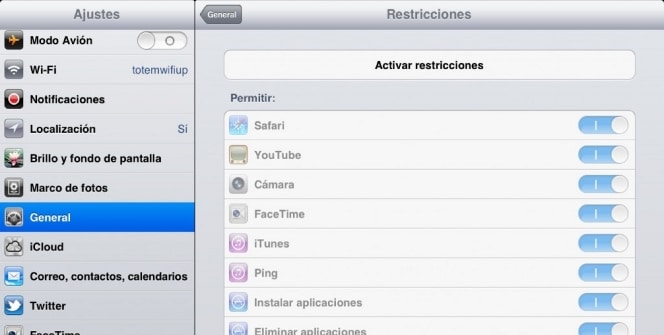
Tabletterna är avsedda att göra en Engångsanvändning av dem, och det vanligaste är att deras ägare är vuxna. Det kan dock ofta vara så att det delas som en familj och vi behöver införa restriktioner till nytta, särskilt när de som vi delar med är barn, som vi låter dem använda surfplattan till ibland. Vi kan hamna i det fallet även när vi inte bor med barn, om vi till exempel ser våra syskonbarn med en viss frekvens och vi överlåter vår surfplatta till dem att leka. Vi kan lösa problemet med tillräckligt lindra.
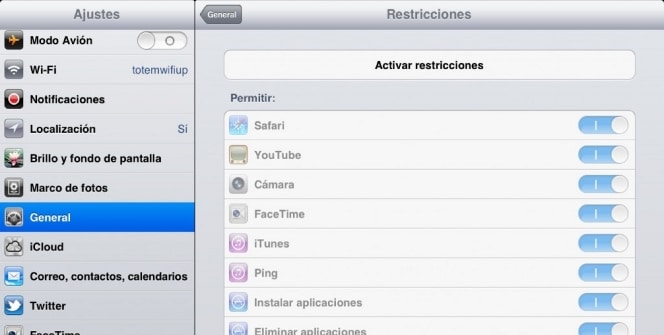
Proceduren för att sätta restriktioner är ganska enkel. På hemskärmen väljer vi "inställningar" och då "allmänna”. Väl på den här skärmen hittar vi alternativet "restriktioner", Vi går in, och längst upp på skärmen ser vi knappen"aktivera begränsningar”. Det första det kommer att kräva av dig är att ange en 4-siffrigt lösenord, vilket är den som kommer att uppmanas att ange de applikationer du vill begränsa. Det är väldigt viktigt att du ser till att det är en kod som glöm inte, för om du gör det måste du återställa iPad.
När du har ditt lösenord kommer du att direkt kunna välja de applikationer vars åtkomst du vill begränsa. En av de viktigaste är alternativet "integrerad shopping"Vilket är det som gör att du kan köpa expansioner inifrån en applikation (föreställ dig ett barn med möjligheten att köpa nya nivåer för ett spel inifrån själva spelet), samt alternativ för installera och ta bort appar. Men du kan också behöva begränsningar som kan fungera som föräldrakontroll. I det här fallet rekommenderas det att du blockerar framför allt Safari, YouTube, såväl som kamera (Foton eller videor kan skickas via e-post från menyn) och geolocators, även om du också kan reglera tillgången till innehåll (filmer, TV-program, etc.).